Thử chế và tạo dòng trạng thái Facebook trên phông nền có sẵn cực cool và so deep mới nhất bằng ứng dụng PicsArt chắc chắn sẽ giúp bạn có được những mẫu status thật độc đáo và sáng tạo trước bạn bè.
Hướng dẫn tạo dòng trạng thái Facebook trên phông nền có sẵn cực đẹp và “so deep” sau đây của Taimienphi.vn gần như không phải tính năng có sẵn trên Facebook và người dùng sẽ phải sử dụng phầm mềm có tên PicsArt cho iPhone cho điện thoại iPhone, iPad hoặc PicsArt cho Android cho các dòng điện thoại Samsung, Oppo, LG ... kết hợp thêm với sức sáng tạo của bạn thân để tạo nên được những bức ảnh để đăng status Facebook màu mè và kheo với bạn bè.
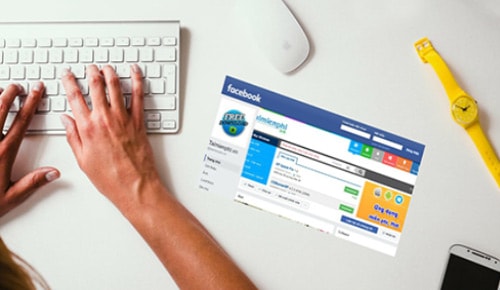
Hướng dẫn tạo dòng trạng thái Facebook trên phông nền có sẵn cực "so deep"
Bạn sẽ có hai cách để tạo dòng trạng thái Facebook bằng Picsart bao gồm chèn ảnh tay viết hoặc chèn dòng trạng thái Facebook lên các bức ảnh sắp đặt sáng tạo. Trước khi tạo, các bạn tham khảo Bộ hình nền So Deep
Cách 1: Tạo dòng trạng thái Facebook với bàn tay có sẵn
Bước 1: Mở PicsArt trên Android và iPhone, nhấn dấu (+) >Ghép ảnh > Chọn các công cụ như Cắt xén, Kéo giãn, hoặc Hình phối cảnh để chỉnh các góc ảnh sao cho phù hợp.
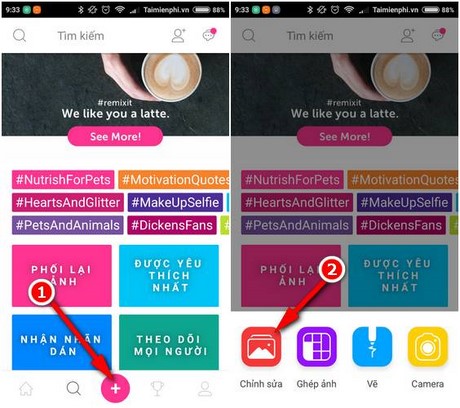
Tùy theo góc nghiêng mà bạn mong muốn, bạn có thể điều chỉnh hình phối cảnh ngẫu nhiên.

Bước 2: Sau khi chỉnh xong, việc tìm theo là kéo và chọn thanh công cụ Thêm ảnh ở dưới. Sau đó chọn một bức ảnh có hình tay cầm bút để làm giả việc đang viết một status Facebook.

Bạn có thể điều chỉnh kích thước, góc ảnh tay cầm bút theo ý muốn. Đồng thời, PicsArt cung cấp các lớp layer như Bộ lọc, nhiều lớp, hòa trộn, tại đây tùy theo cách nhìn của mỗi người, bạn chọn các dạng layer để lồng ghép ảnh bàn tay sao cho phù hợp.
Điều chỉnh xong nhấn dấu Tick để chuyển qua bước lưu ảnh.
Bước 3: Sau đó bạn có thể tùy ý thêm hiệu ứng, chỉnh sửa ảnh, thêm chữ,…tùy ý. Nhấn nút mũi tên để lưu ảnh ảnh về máy tính.

Bạn có thể lưu ảnh về máy và chia sẻ lên tài khoản cá nhân PicsArt nếu muốn.
Tương tự bạn có thể tạo được các bức hình khác như sau:

Tạo status Facebook bằng phông nền có sẵn.

Cách 2: Tạo dòng trạng thái Facebook bằng phông nền có sẵn
Đối với cách tạo dòng trạng thái Facebook bằng phông nền có sẵn, bạn sẽ cần chọn lựa một số bức ảnh có không gian rộng để dễ dàng chèn các hình ảnh về dòng trạng thái Facebook của bạn vào trong ảnh.
Bước 1: Bạn thực hiện từ các bước nhập ảnh như trên cũng như phối cảnh, cắt xén lại ảnh theo ý muốn.

Kéo thanh công cụ và chọn Thêm ảnh. Chọn bức hình một dòng trạng thái status bạn đã cắt và tạo trước. Nhấn Add để thêm vào.
Bước 2: Và bạn đã có thể thêm một dòng status so deep và khá thú vị trong ảnh rồi đó. Bạn cũng có thể dễ dàng chỉnh sửa góc, kích thước và độ mờ đục, hiệu ứng của ảnh status Facebook đó khi chèn vào.
Bước 3: Tiếp tục nhấn nút mũi tên để Lưu về máy tính và chia sẻ với nhiều người dùng PicsArt khác.

Đây là một số hình ảnh mẫu mà Taimienphi.vn đã tạo:






Chú ý: Với cách thứ hai này nếu bạn muốn có một bức hình miêu tả bàn tay đang viết status Facebook, bạn cần tìm một bức ảnh JPEG không có phông nền trống bởi nếu đặt hình ảnh là PNG, phông nền sẽ bị chuyển màu đen như trong hình dưới đây và sẽ khó chèn ảnh như mong muốn.

Nếu để ảnh JPEG trắng, bạn sẽ có thể chèn được ảnh status Facebook.

Nếu chọn ảnh có định dạng PNG sẽ tạo ra nền đen và khó có thể chèn ảnh status Facebook.
Facebook hiện nay đã cung cấp rất nhiều cách để người dùng có thể tạo nên những mẫu status thú vị, độc đáo, ví dụ như đăng status Facebook nhiều màu sắc hoặc cho phép đăng status Facebook bằng sticker. Tuy vậy đây là những tính năng có sẵn của Facebook và khó có thể sáng tạo, chỉnh sửa hình ảnh theo ý muốn của người dùng, sau khi tạo xong bạn chỉ việc đăng ảnh lên facebook là xong.
Hiện nay có nhiều cách giúp bạn đăng status Facebook nhiều màu sắc lên facebook, bạn có thể lựa chọn cho mình màu sắc mà mình yêu thích như đỏ, xanh, tím ... cách tạo status nhiều màu sắc trực tiếp trên Facebook được các bạn trẻ yêu thích sử dụng.
https://thuthuat.taimienphi.vn/tao-dong-trang-thai-facebook-tren-phong-nen-co-san-21922n.aspx
Chúc các bạn tạo dòng trạng thái trên Facebook bằng PicsArt cực độc và so cool thành công!